对于没有从事过android和IOS 开发的朋友,只会使用UNITY3D,想实现微信分享等功能,实在有些费劲。
即使有ShareSDK 这样便利的工具,我也是研究了好一阵子,才都搞明白了。
ShareSDK 官方的文档对于一点不懂android和IOS 开发的朋友来说,过程也不太清晰。
我会竟可能的把实现的过程步骤原理讲解清楚,让每一个有需要的朋友都能够学会;
1:环境配置:
1.1: 首先电脑肯定要安装好Unity3D了,再就要安装JDK 和 android SDK。这些配置安装好后,新建一个空的Unity3D工程,能够正确导出 apk 安卓安装文件,说明你的UNITY3D安卓开发环境OK了。觉得不放心,可以把APK文件安装到 安卓手机上运行下。没问题了,我们再接着下一步操作。
1.2: 因为在使用shareSDK 的时候,还需要使用到安卓开发环境,进行导出JAR文件,放到Unity3D中进行使用。所以我们还需要配置安卓的开发环境,安卓的开发环境现在很多都使用android studio 进行开发。
但是shareSDK里面提供的工程貌似还是使用eclipse的,我使用过android studio进行打开shareSDK 提供的android工程很慢,也就懒的去折腾了。所以大家还是配置下eclpse的android开发环境。
1.3:以上Unity3d安卓开发环境,和android开发环境配置。都需要下载JDK和android SDK ,所以基本过程都差不多;自己百度搜下吧!
大家可以参考这里:https://wenku.baidu.com/view/e6be09873186bceb19e8bbc8
https://wenku.baidu.com/view/6629e61d767f5acfa1c7cd96
2:Mob官方操作:
2.1 打开 shareSDK的官网 http://mob.com/。先去下载unity3d的shareSDK,如下图
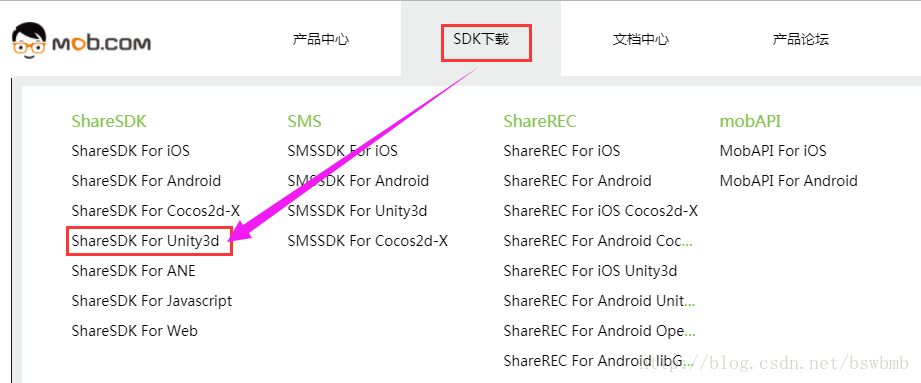
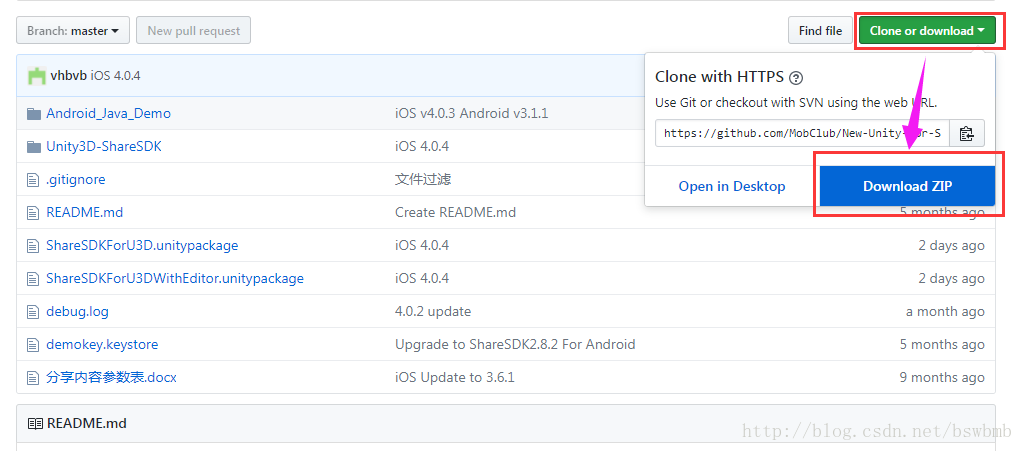
2.2:趁着下载的功夫,我们去注册下mob的账号,这个注册不用我一步步说了。注册好后果断登录,点击右上角的 进入后台,进行后台配置操作。
点击创建应用,填写好自己应用的名称,这个随意,自己知道就好,完成后确定,如图。
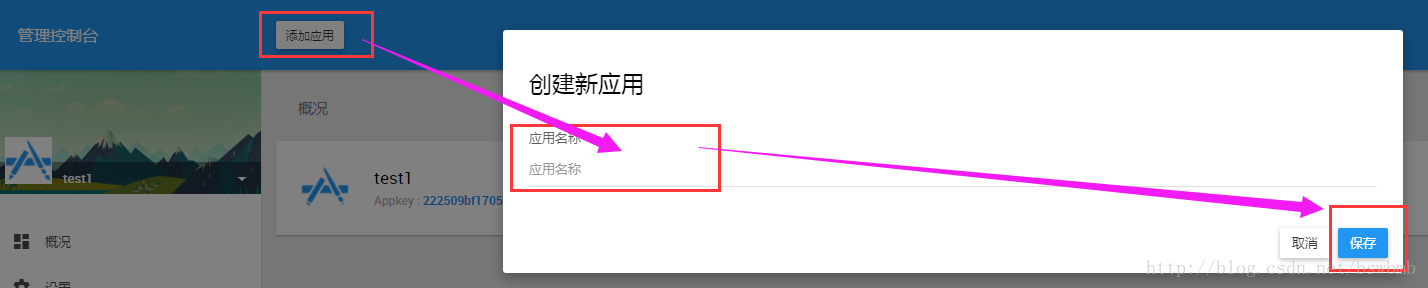
完毕后,我们需要记录下应用的AppKey和App Secret,等会需要填写到Unity3d中的shareSDK配置中。
至此,shareSDK 官网中的设置就结束了。总结下,官网中我们只操作了2个步骤,第一:下载Unity3d的shareSDK,第二:创建一个应用记录下这个应用的AppKey和App Secret。接着转战,微信开放平台进行设置。
3:微信开放平台设置:
3.1: 打开微信开放平台 https://open.weixin.qq.com/,注册登录。 进行创建应用。 

根据自己应用信息进行填写,Logo的尺寸大小要正确。下一步
面这里很重要,一个是应用签名, 一个是应用包名。

3.2:应用包名: 采用反写域名命名规则,即com.xx.xxx形式;
使用包名(Package Name)作为应用的唯一标识。即:包名必须唯一,一个包名代表一个应用,不允许两个应用使用同样的包名。包名主要用于系统识别应用,几乎不会被最终用户看到。
避免包名冲突 因为包名是唯一标识,为了避免与其他应用的包名重复,产生冲突,您可以这样命名:
将您的域名反转过来作为前缀,比如如果您的域名是zan.com,那么包名可以用com.zan开头,这样可以有效的避免重复 在后面增加描述产品名称的字符,比如果果您的应用是视频应用,可以命名为com.zan.video
如果您没有域名,可以使用自己的邮箱作为前缀,比如 com.163.WoDeYouXiang
上面一段是摘抄的,觉得还是挺清晰的,简单说 自己定义一个开发应用的包名;这个包名必须唯一性。一般采用反写域名命名规则。
3.3:应用签名: 这个一定要注意了,怎么得到它,需要你的APP安装到手机上后,再使用签名工具得到。 (用unity3d 打包个apk安装下或者随意先填写个,后面都是可以修改的)
签名工具下载地址:
https://res.wx.qq.com/open/zh_CN/htmledition/res/dev/download/sdk/Gen_Signature_Android221cbf.apk
签名工具安装到手机上打开,只有一个对话框,里面填写你应用的包名,就能得到应用签名。
还要注意的是,如果你的unity3d项目工程,再不同电脑上开发,打包得到的apk,那么应用签名也是不一样的。需要你重新用签名工具打开,得到签名再填写到微信开发平台里面去。
3.4:IOS的选项,下面2个空都填写包名就行了,不需要应用签名的设置的。
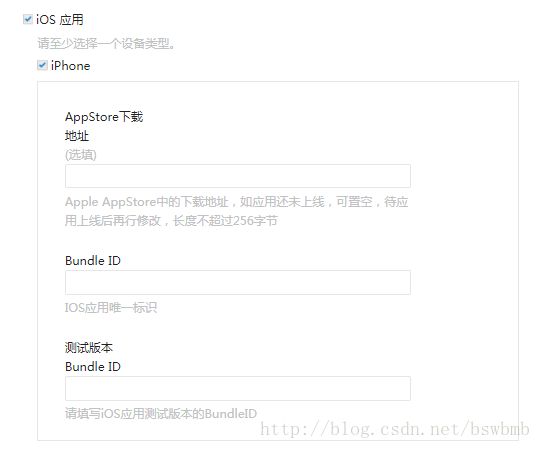
3.5:等待漫长的审核过程,需要好几天时间。通过后,点击查看。
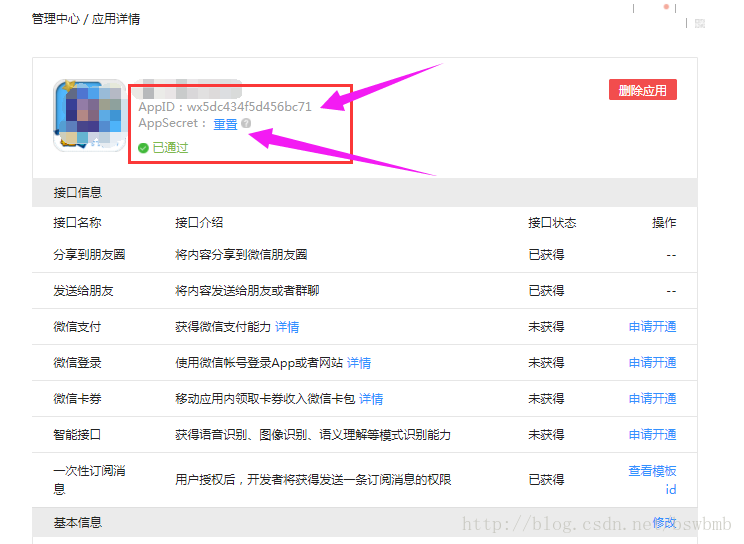
得到应用的微信的 AppID 和 AppSecret 这2个值等会在Unity3d中也要用到的。
3.6:到这里,我们一共得到 4个值 , 记录下。
1:shareSDK AppKey 在shareSDK 官方中得到的
2: shareSDK App Secret 在shareSDK 官方中得到的
3:WeChat AppID 在微信开放平台得到的
4:wechat AppSecret 在微信开放平台得到的
准备工作都做完了,可以进入Unity3d中进行操作了。
4:unity3d中的设置:
4.1:解压缩下载好的shareSDK文件, 第一个就是安卓工程包,第二个提供的是unity3d工程例子文件,第三第四个 shareSDK的U3D包文件。但是要注意了,第四个里面包含IOS下的一些ShareSDK类库以及导出所需要的一些xcode库文件。早期的的shareSDK是没有这个功能的,需要手动在xcode里面添加,非常麻烦,而且常常会漏掉。现在有了这个功能基本一键导出OK了。
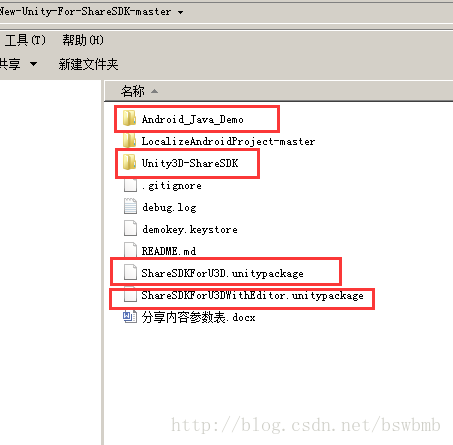
4.2:我们不用提供的例子工程包,从头到尾操作一遍,新建个unity3d工程, 如果你的APP只需要安卓平台,那么导入第三个ShareSDKForU3D.unitypackage文件,如果要再IOS系统上,就导入第四个ShareSDKForU3DWithEditor.unitypackage文件。
新建个场景,把ShareSDK 和Demo脚本拖住到一个GameObject上去。

4.3:我习惯性打开ShareSDKDevInfo 文件,把不需要分享的平台给注释掉,方便在面板上进行配置。
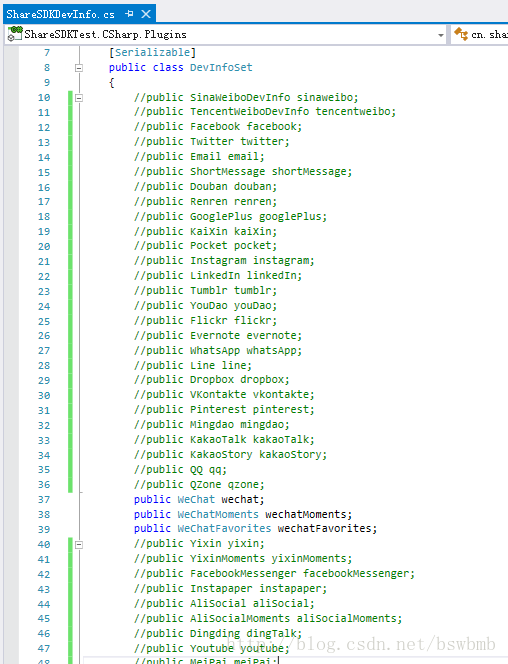
把我们上面操作得到的那4个值进行配置,看图
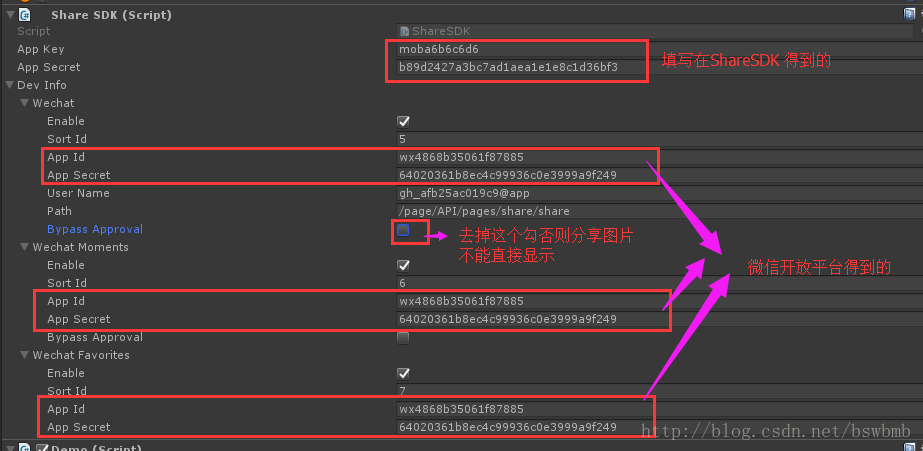
4.4:打开Demo文件,稍微修改下。其中图片地址,一般在Unity3d中是截屏,存放到 Application.persistentDataPath 调用分享。这里就用默认的网页图片地址。

4.5: 删除一些不需要分享平台的库文件,如果不清理下分享时候的平台列表太多了,我们只分享微信相关的,就只保留微信的即可。注意不要删错了!修改下配置文件中的包名。
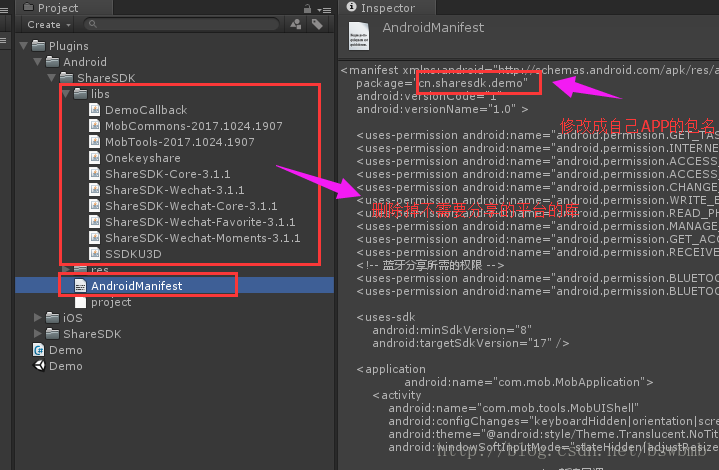
4.6:用eclipse导入ShareSDK提供的安卓项目包。选择wxapi,按F2,再前面修改成自己APP的包名。
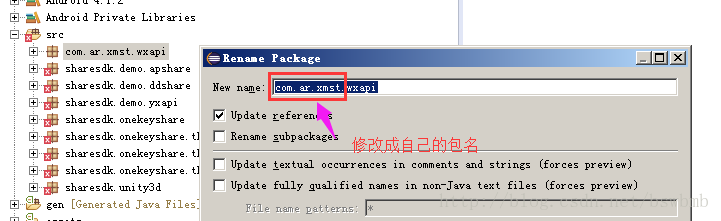
再右键,导出 ,选择JAR,下一步,结束。

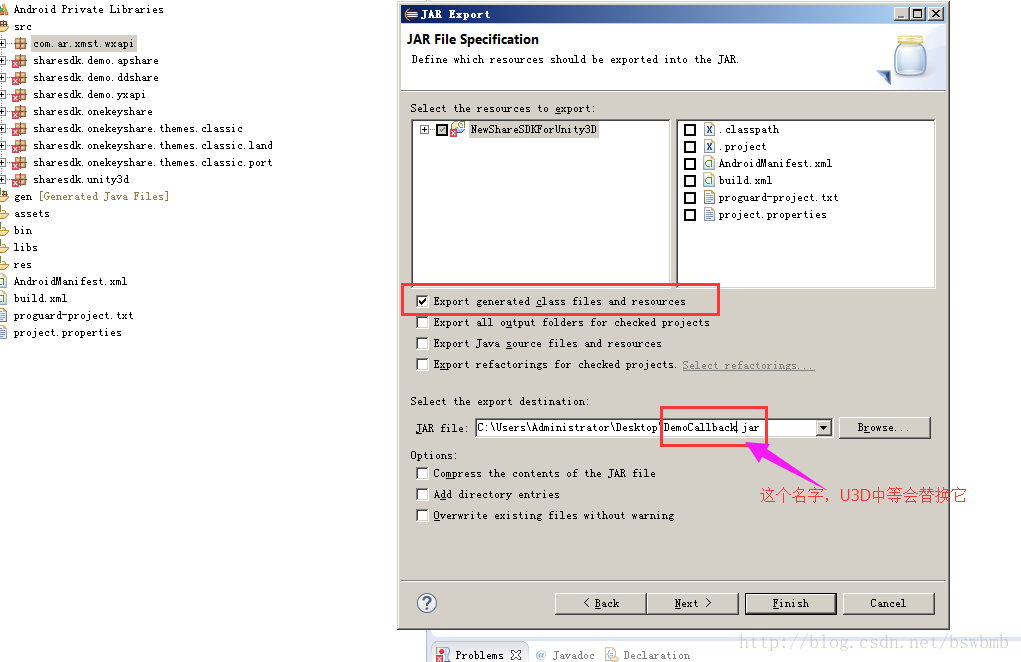
4.6:把导出的 DemoCallback.jar 文件,替换掉U3D中的。

4.7:到这里基本结束,一定要记住所有的包名都要一致,包括微信开放平台。
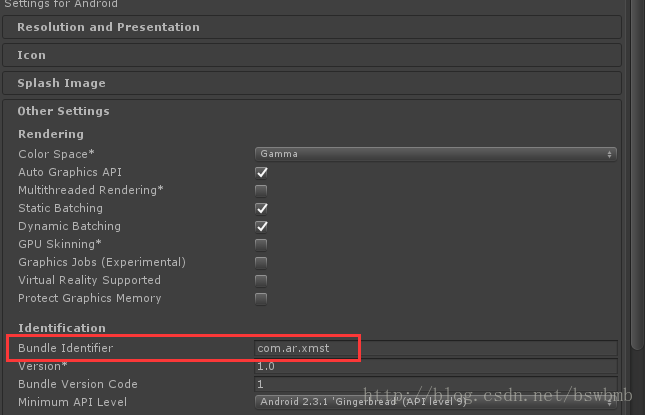
4.8:用Unity3d打包一个APK,安装到手机上。再使用上文提到的签名工具,得到应用签名,填写到微信开放平台对应的app的位置。
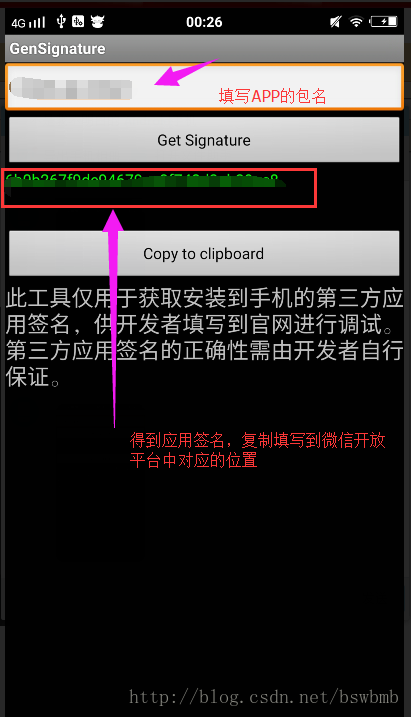
4.9: 到这里就结束了。分享参数自己去看下。我也就用到分享图片,其他的也没试。
微博的分享也类似。需要先到微博平台里面填写应用。一样需要得到对应的id 再到Unity3d进行填写。。
还有IOS平台的设置前面都一直,具体看下shareSDK官网,上面有说明。
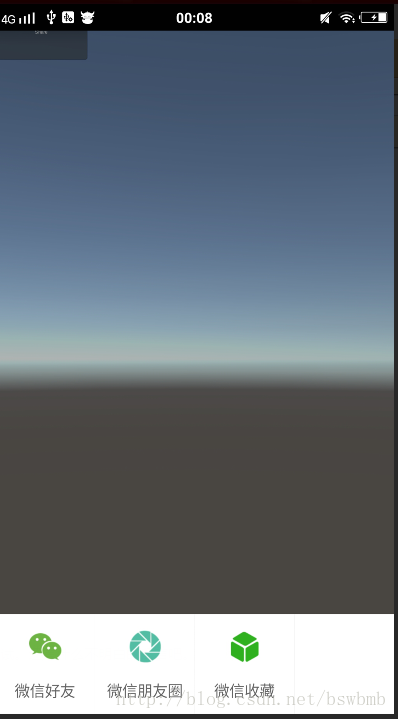
原文:https://blog.csdn.net/bswbmb/article/details/78463587
版权声明:本文为博主原创文章,转载请附上博文链接!